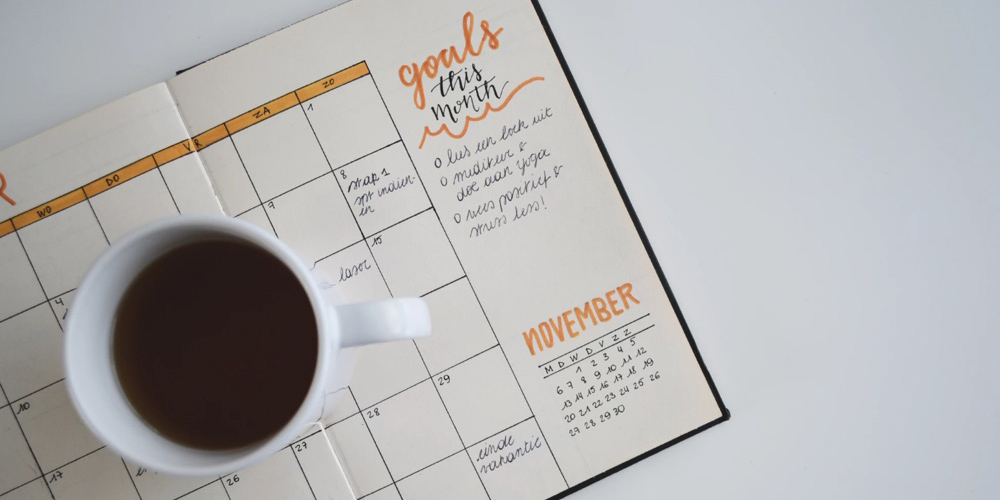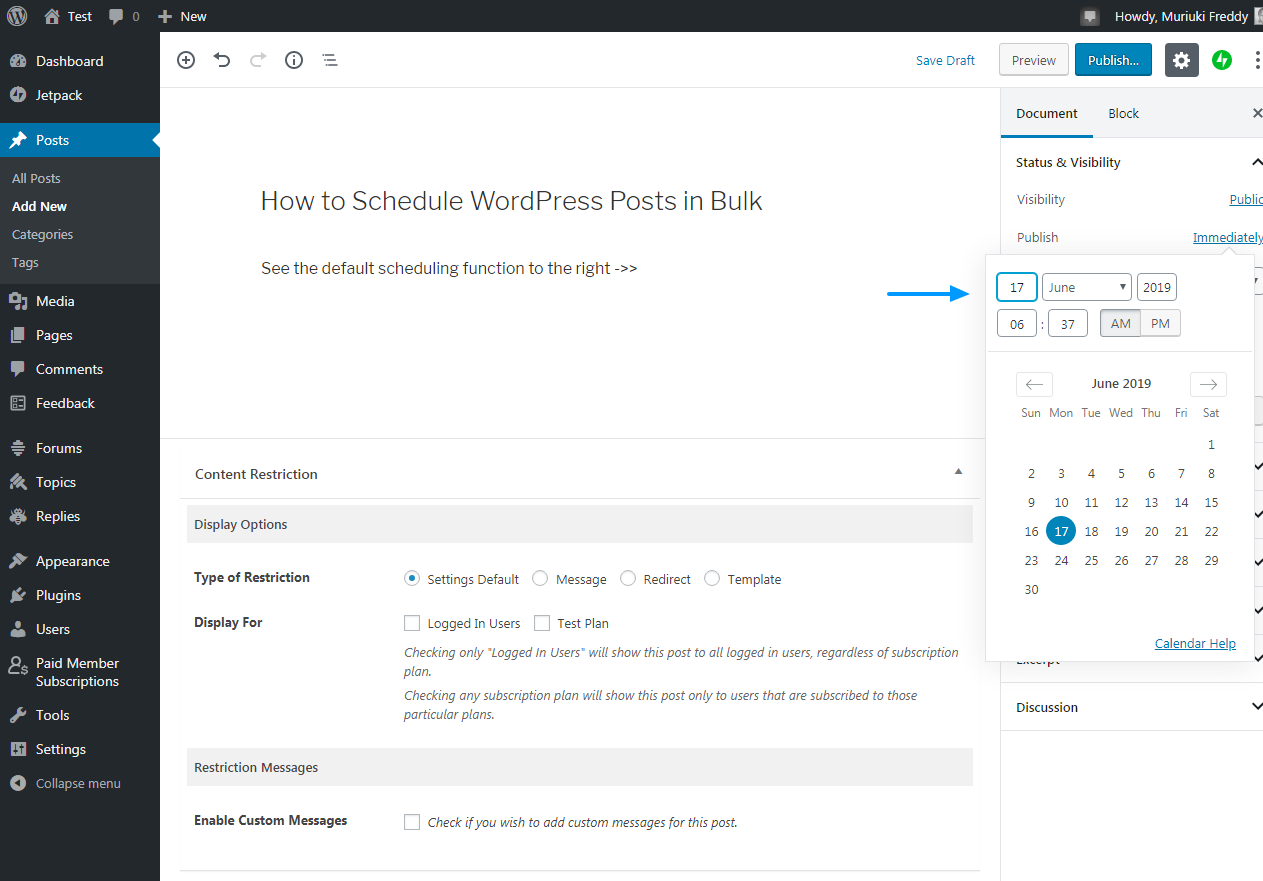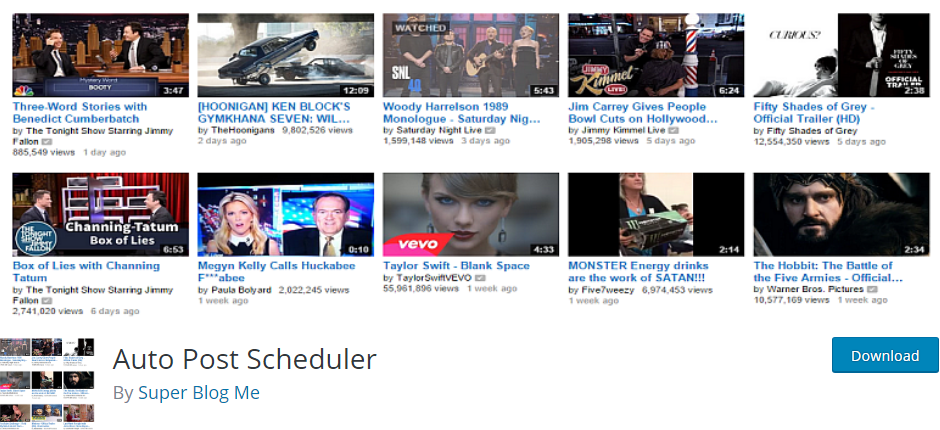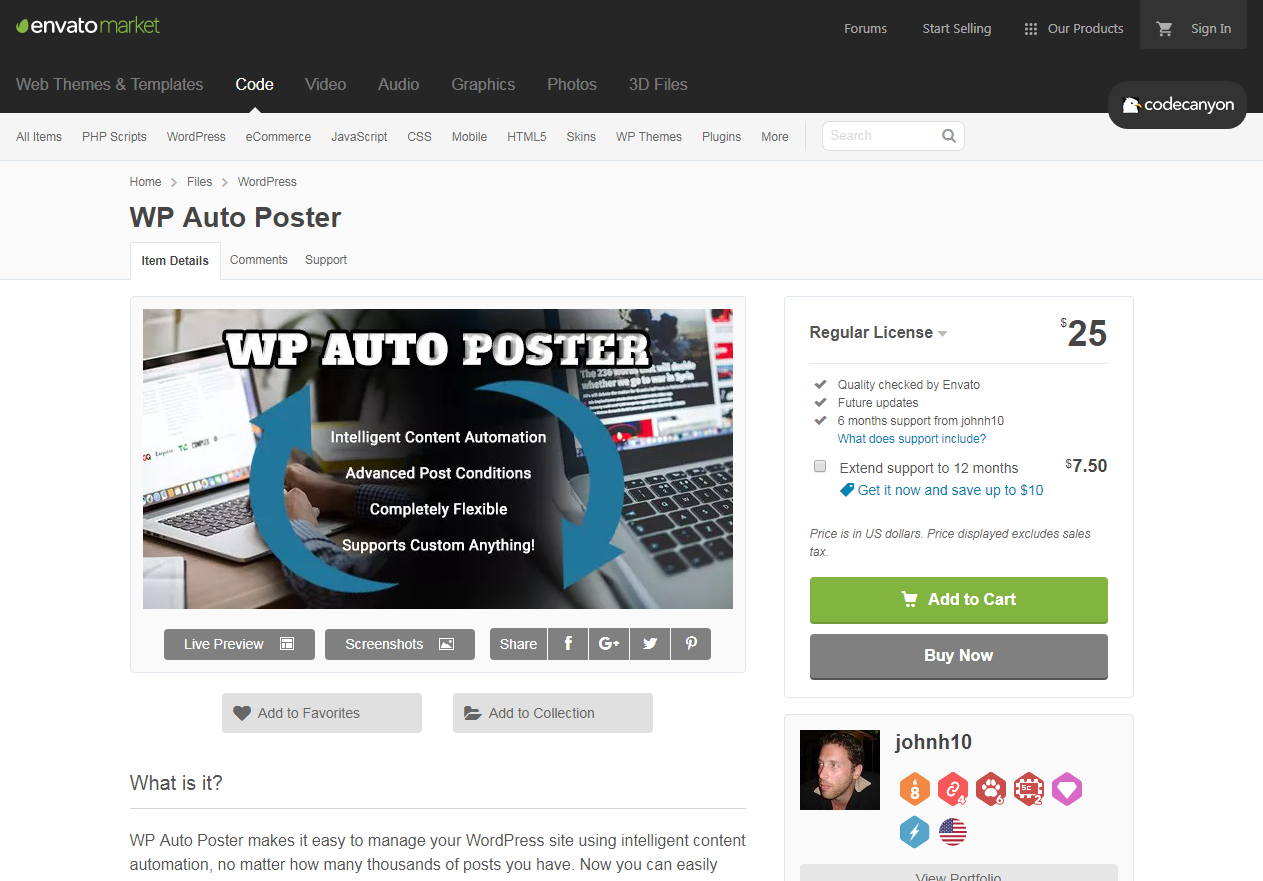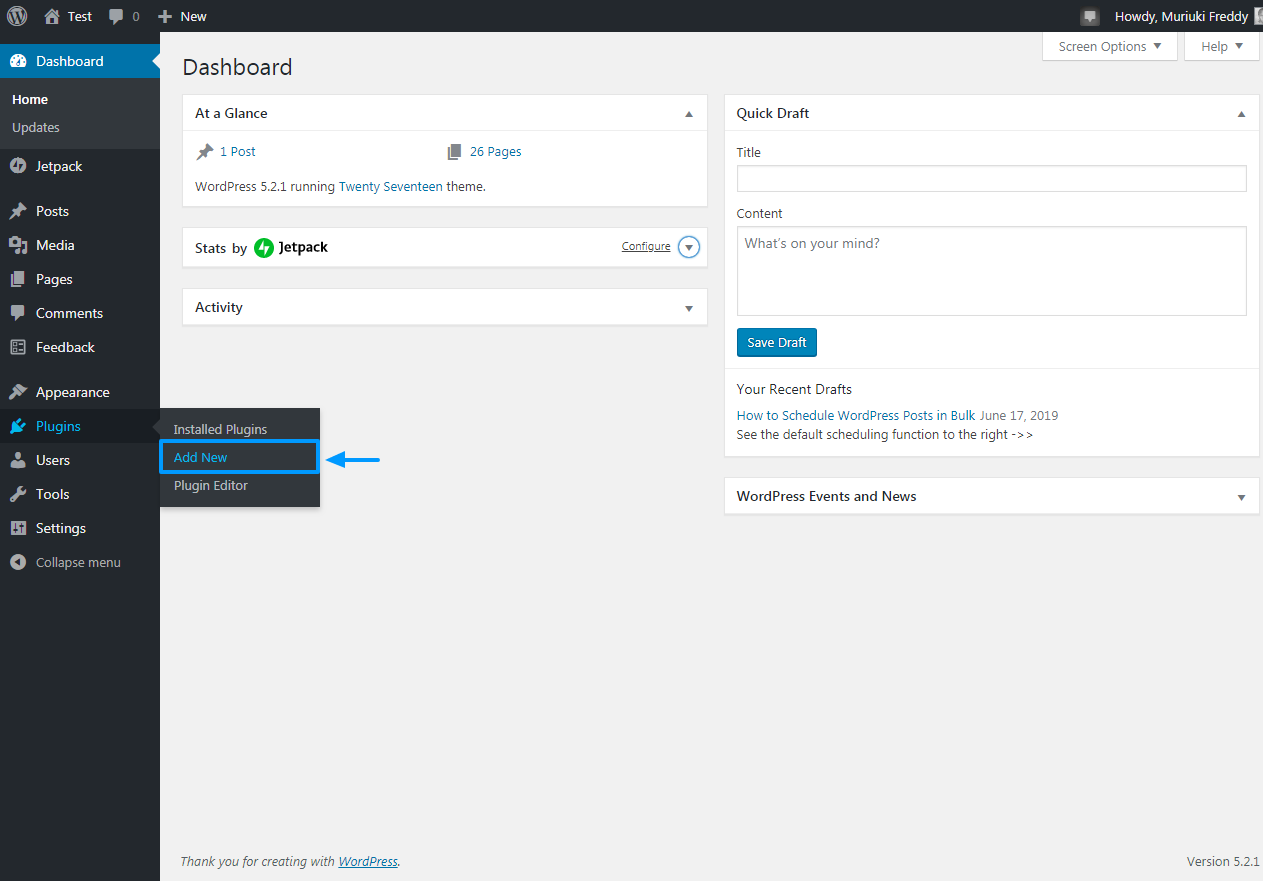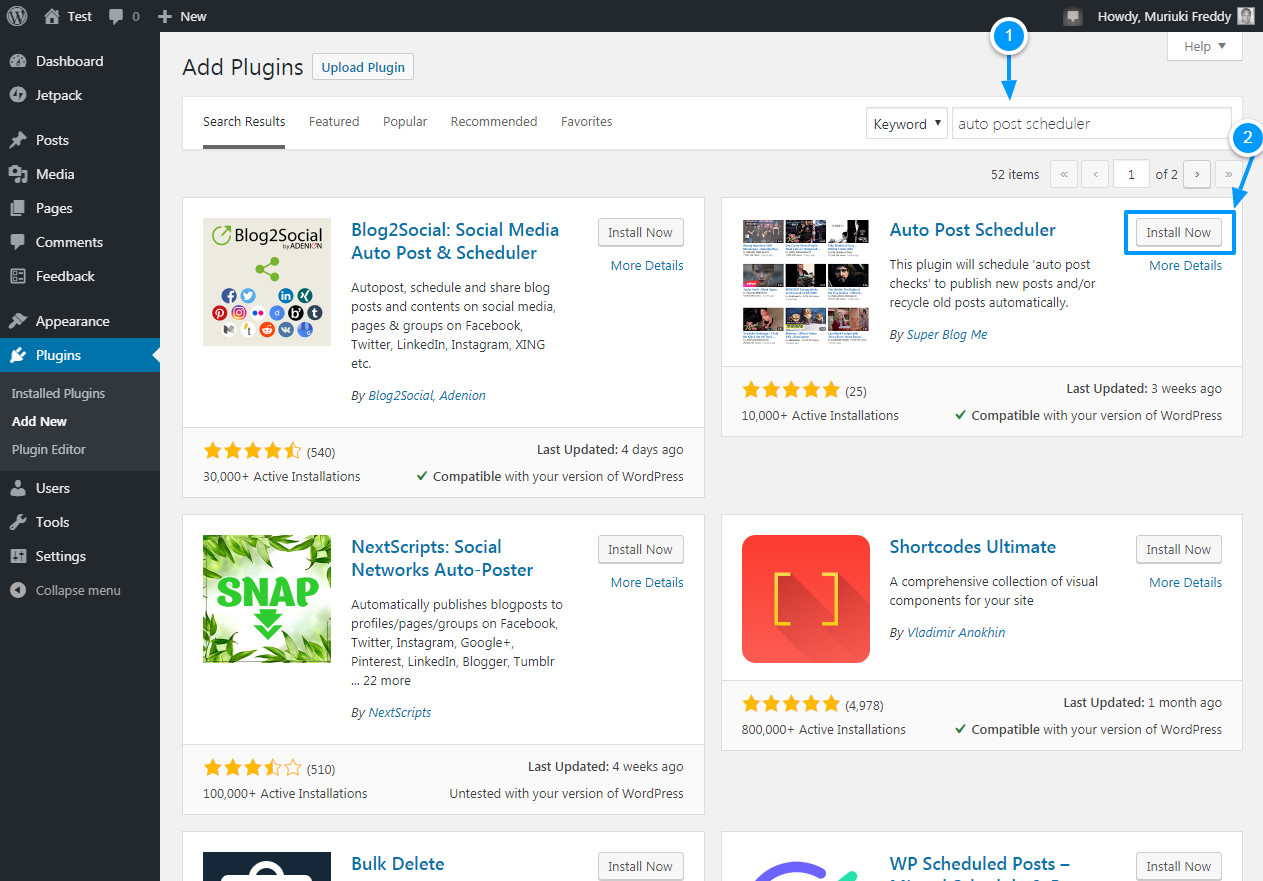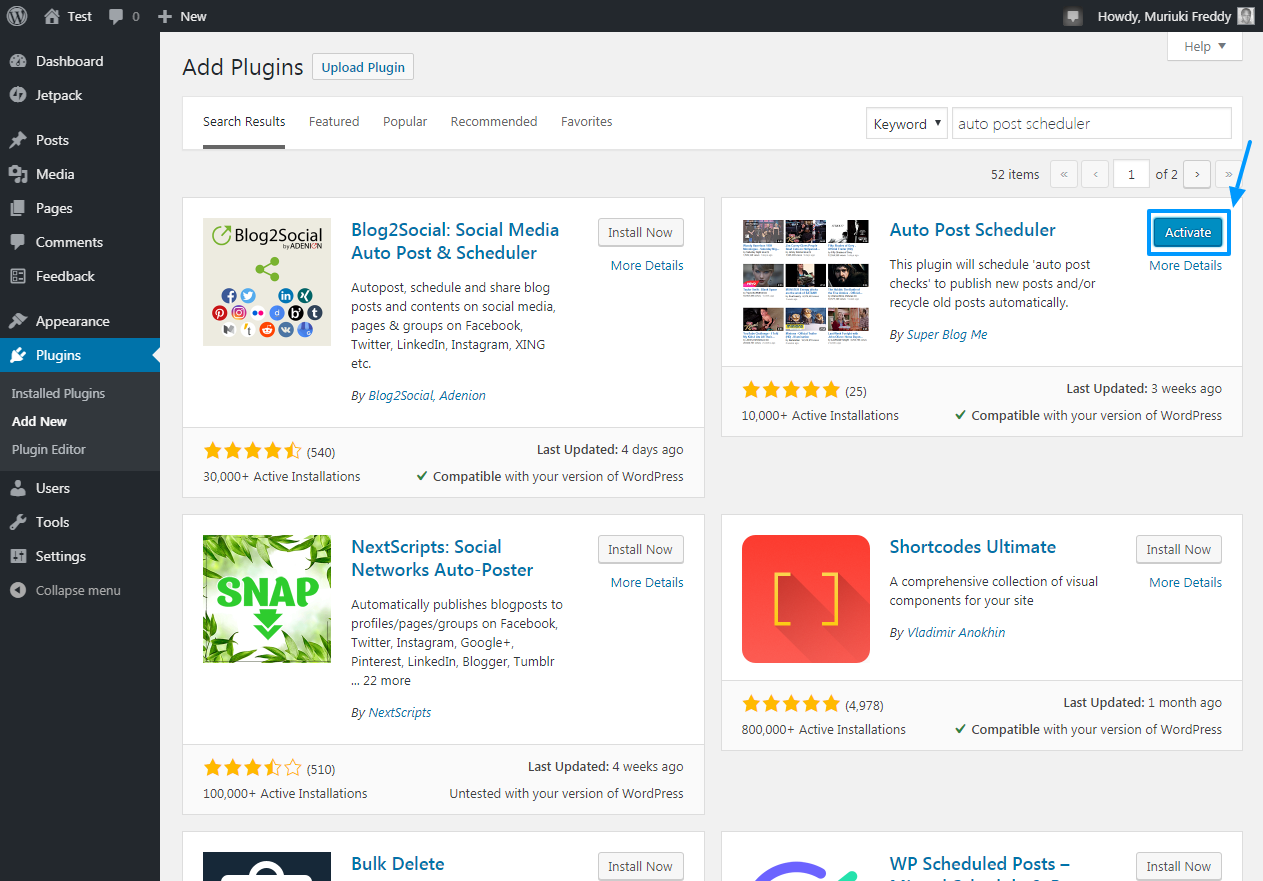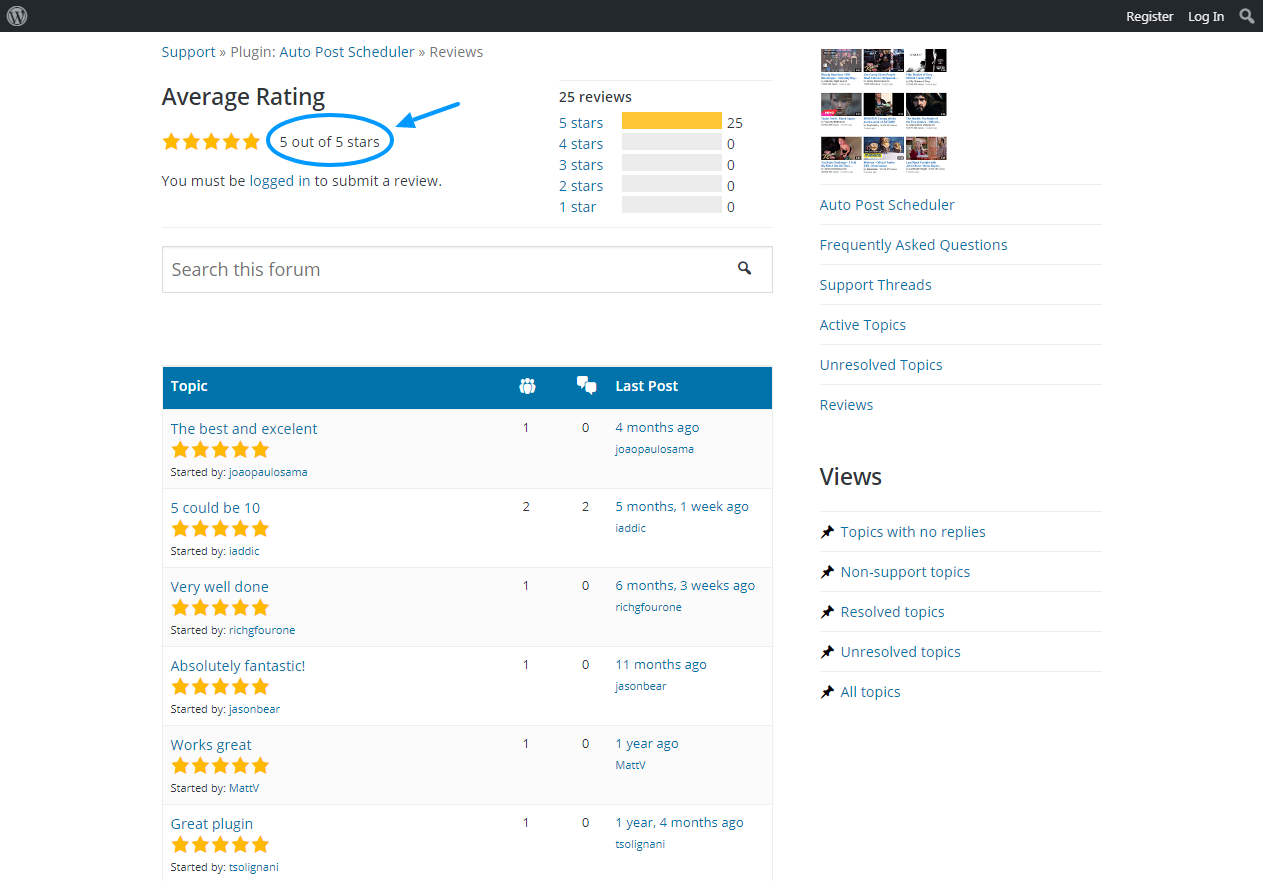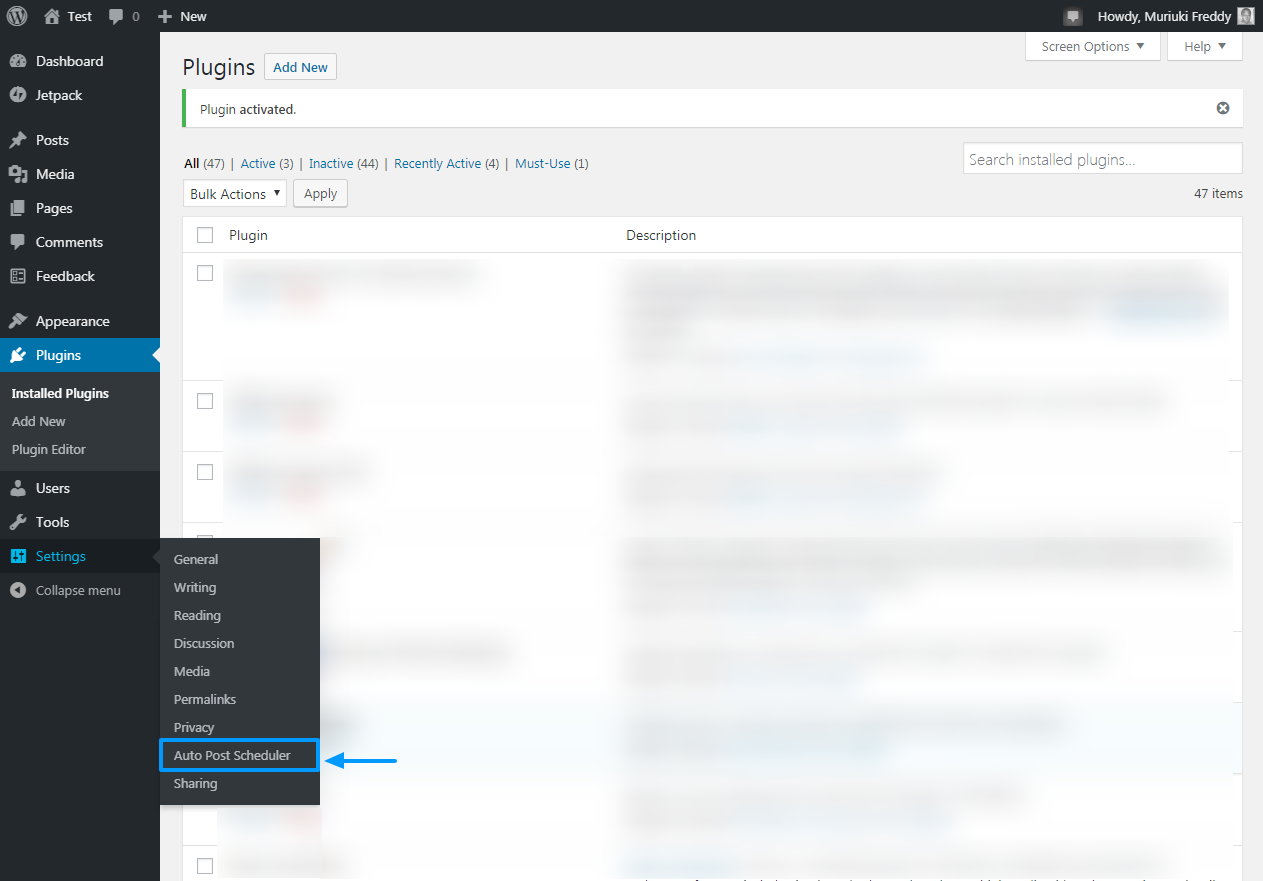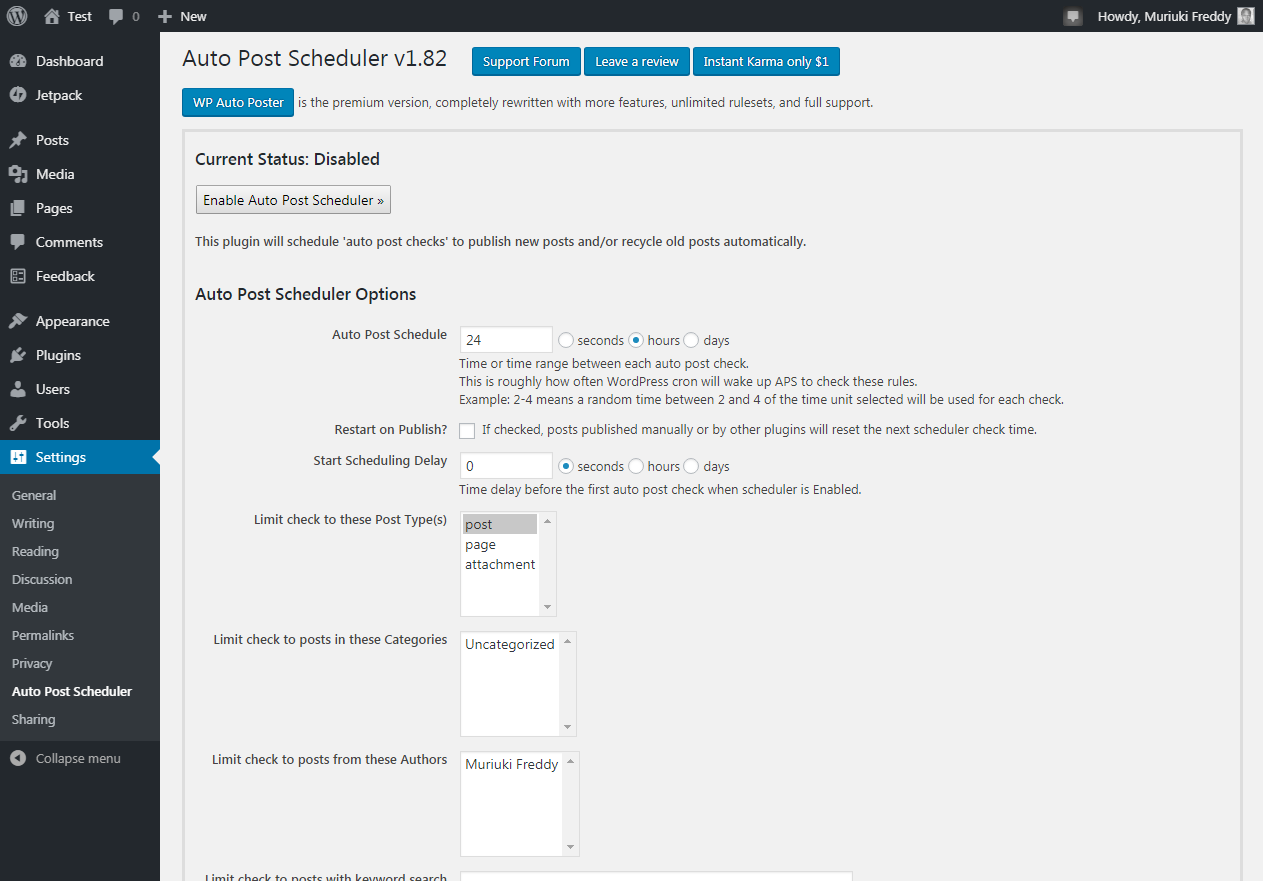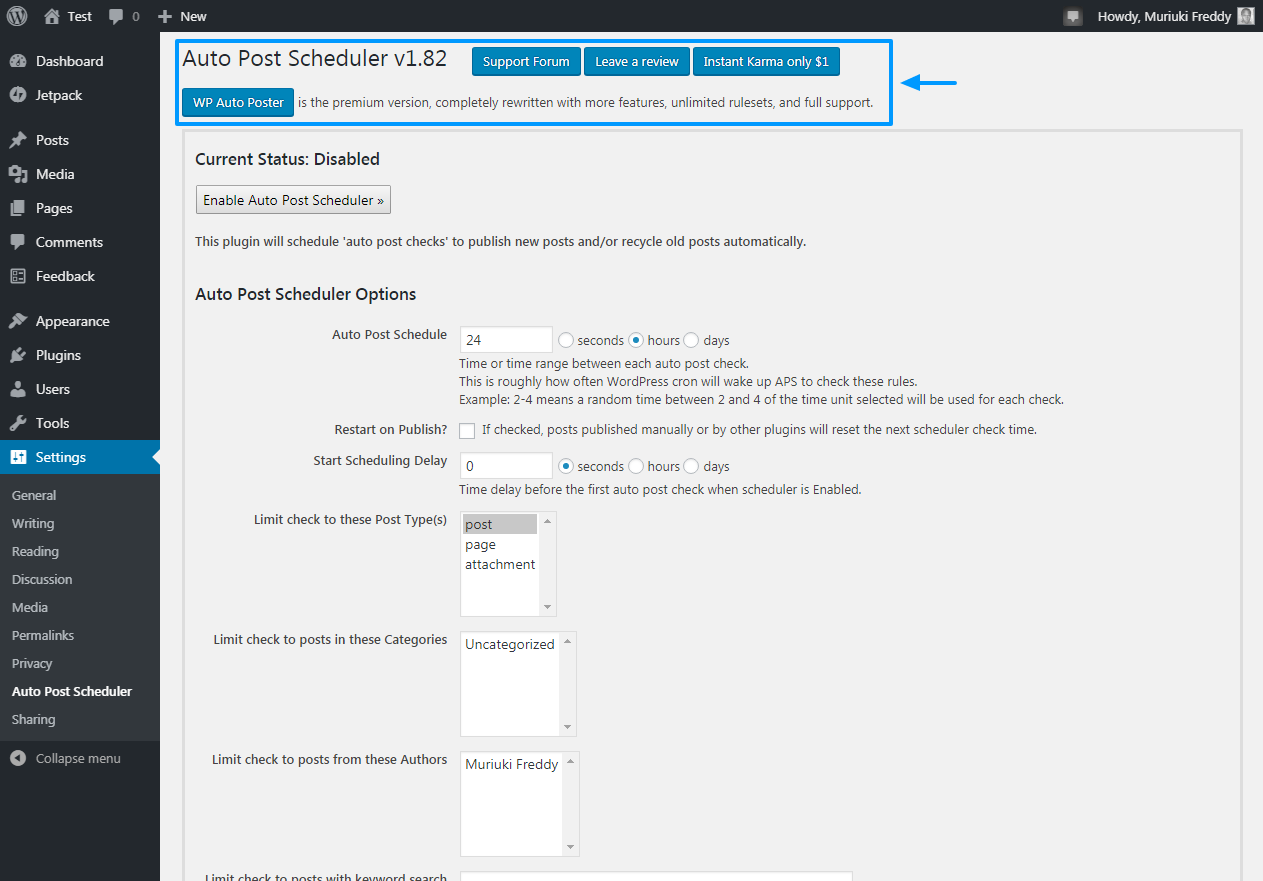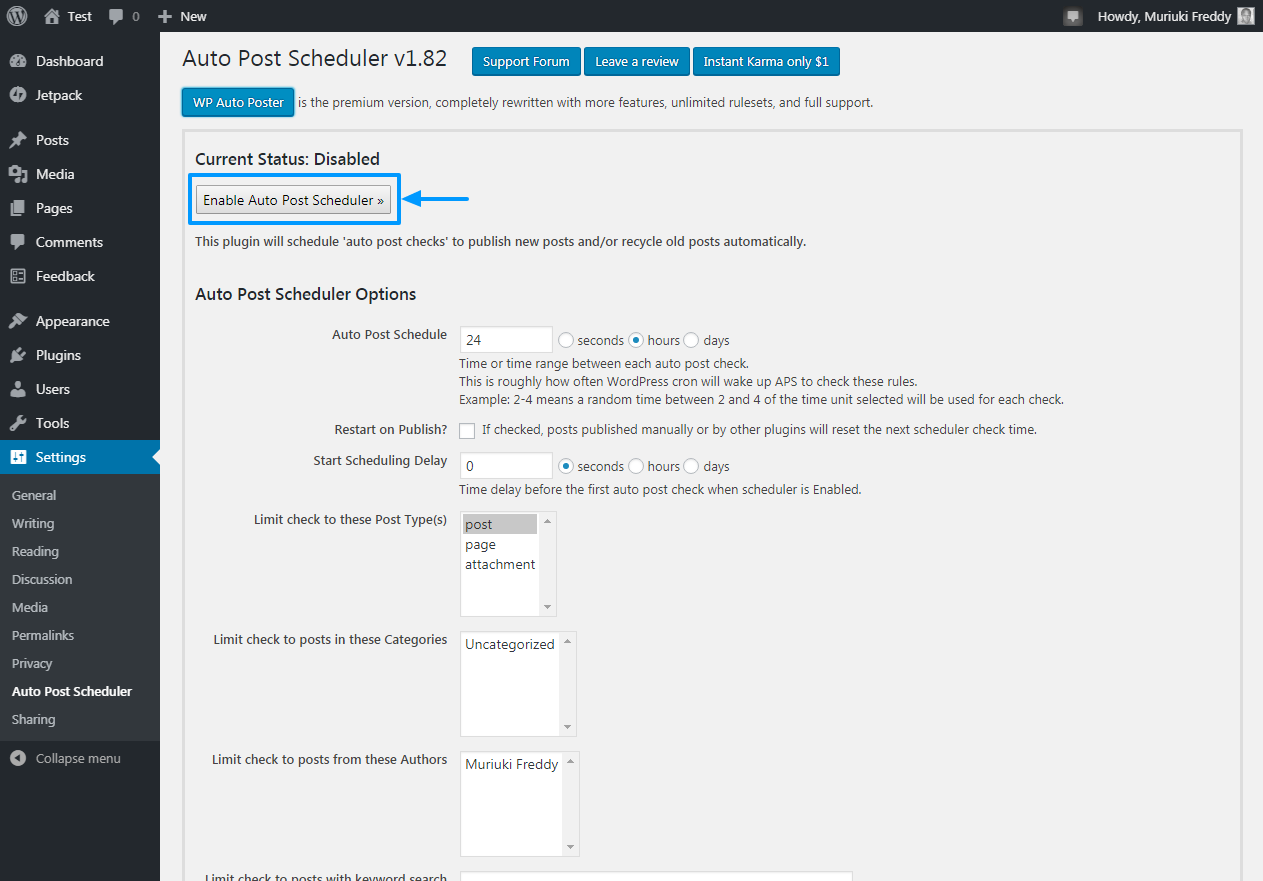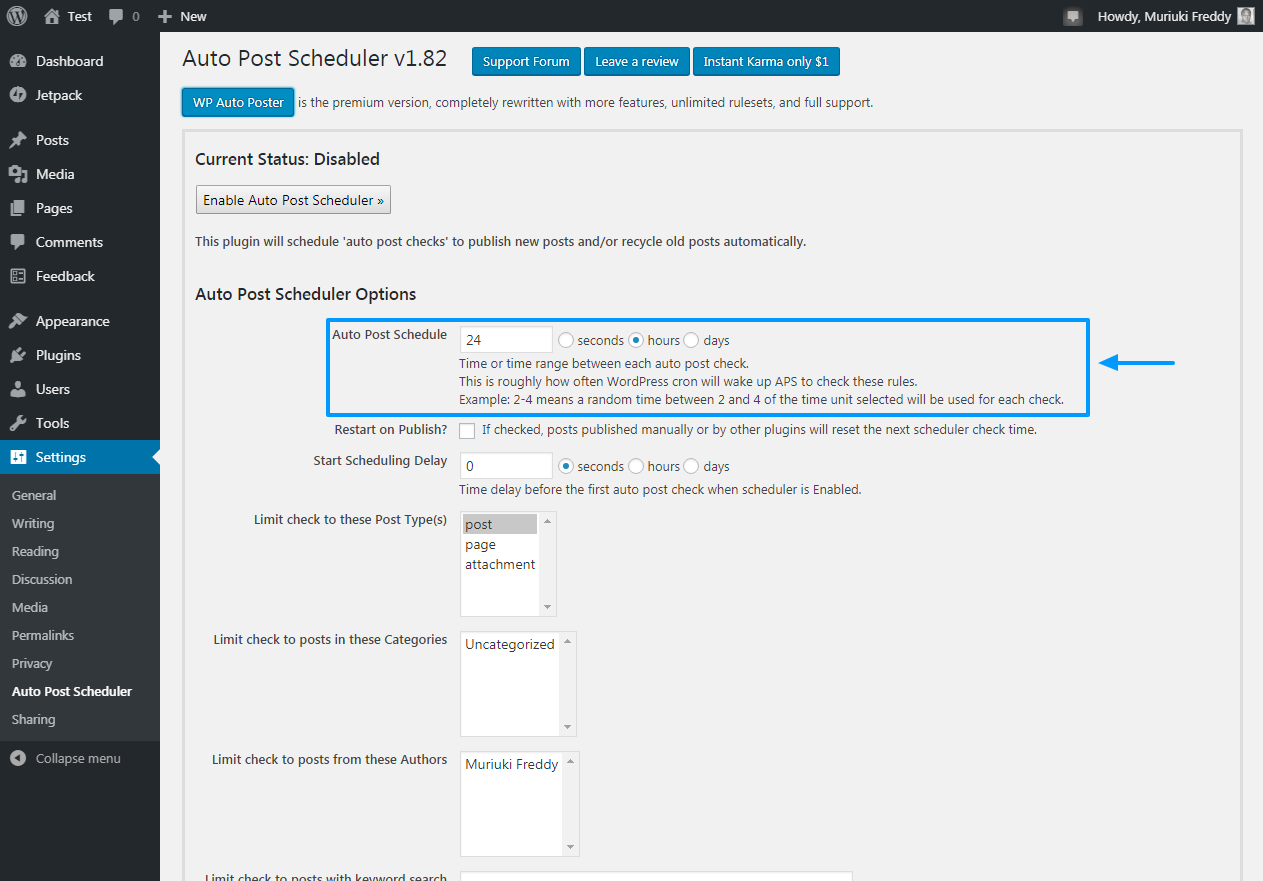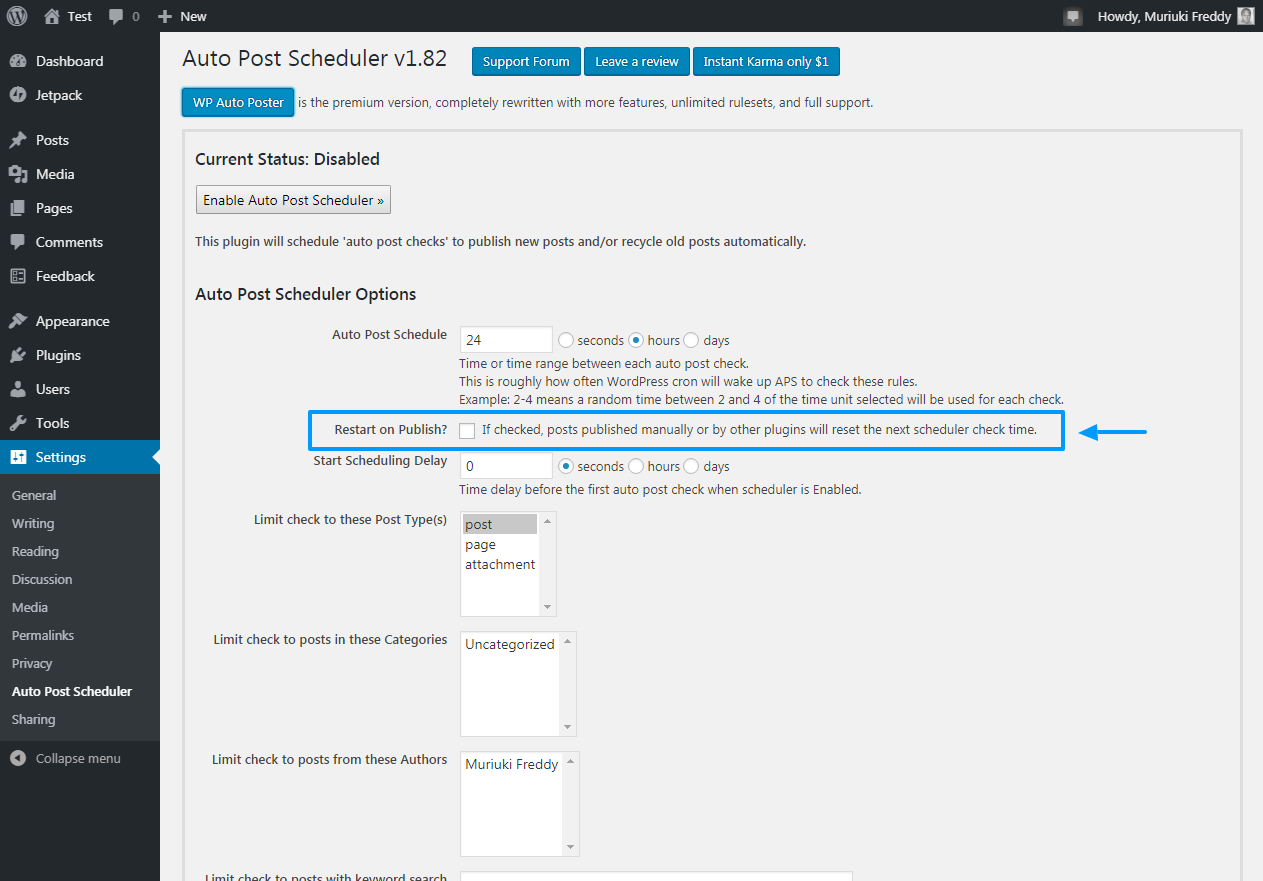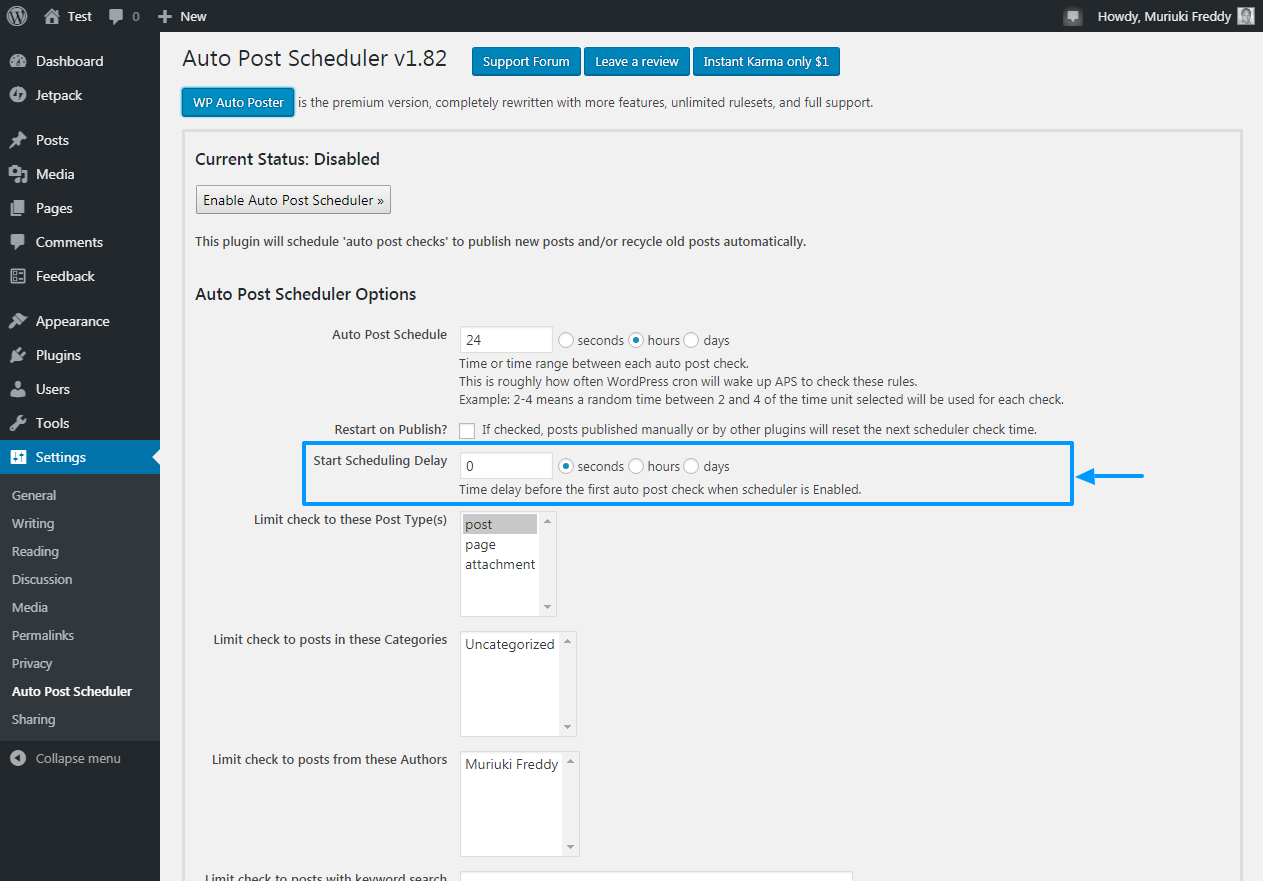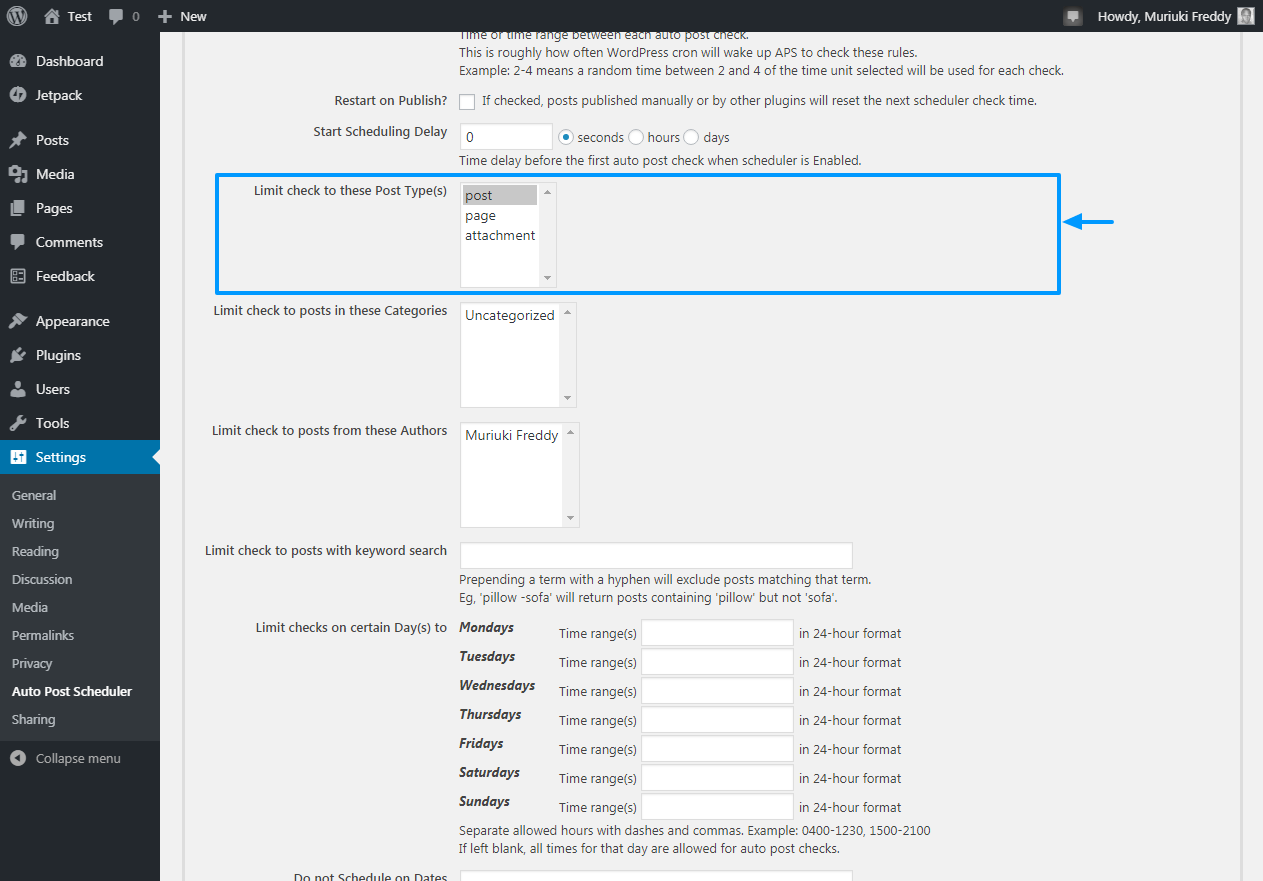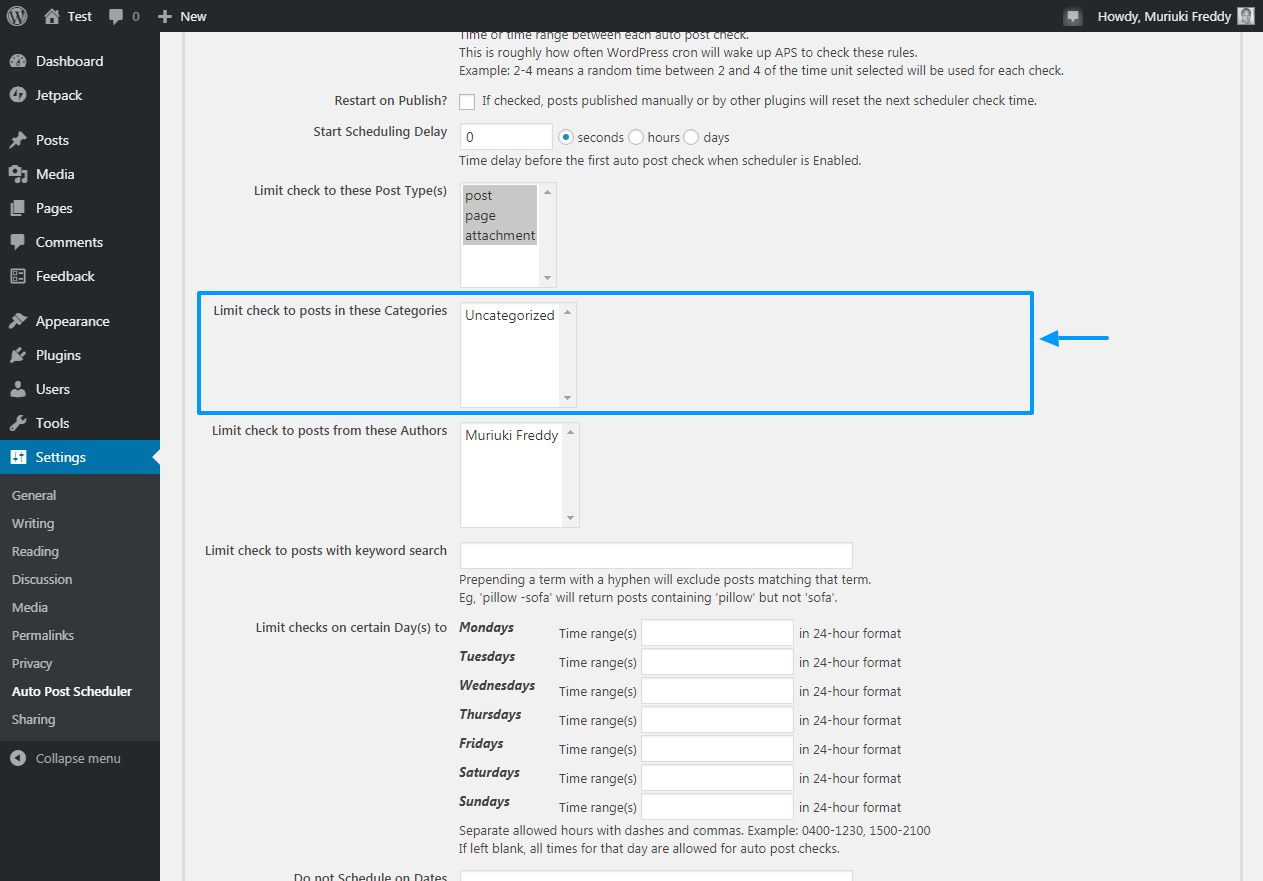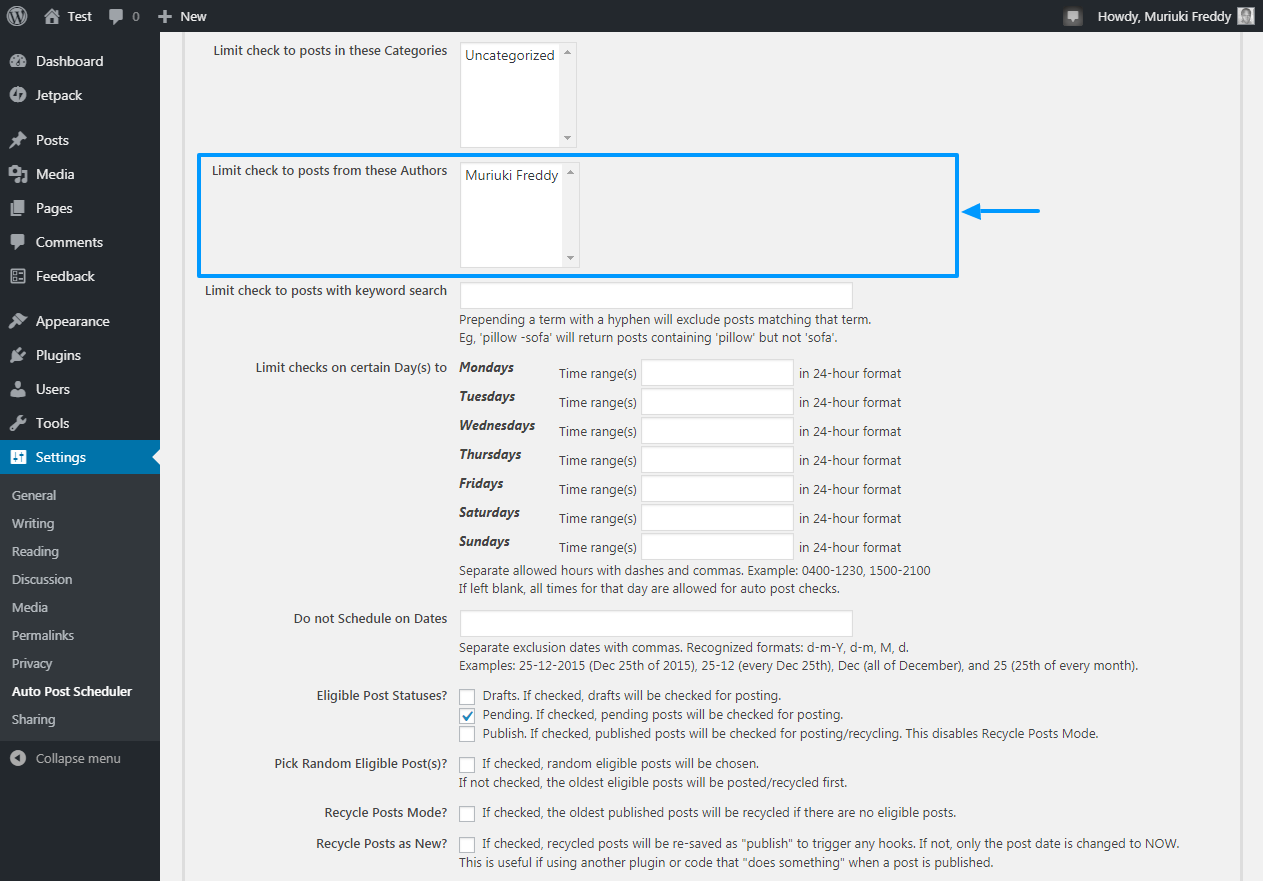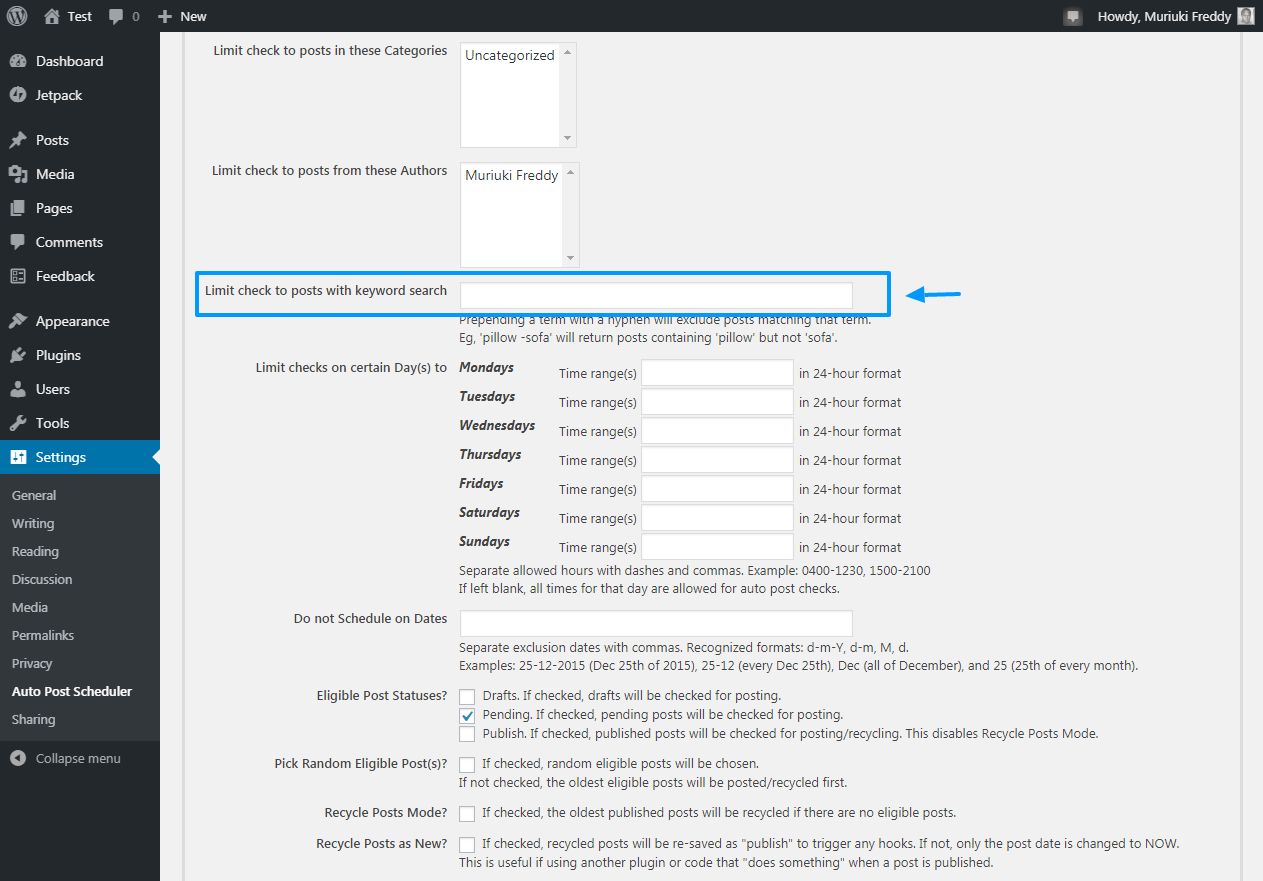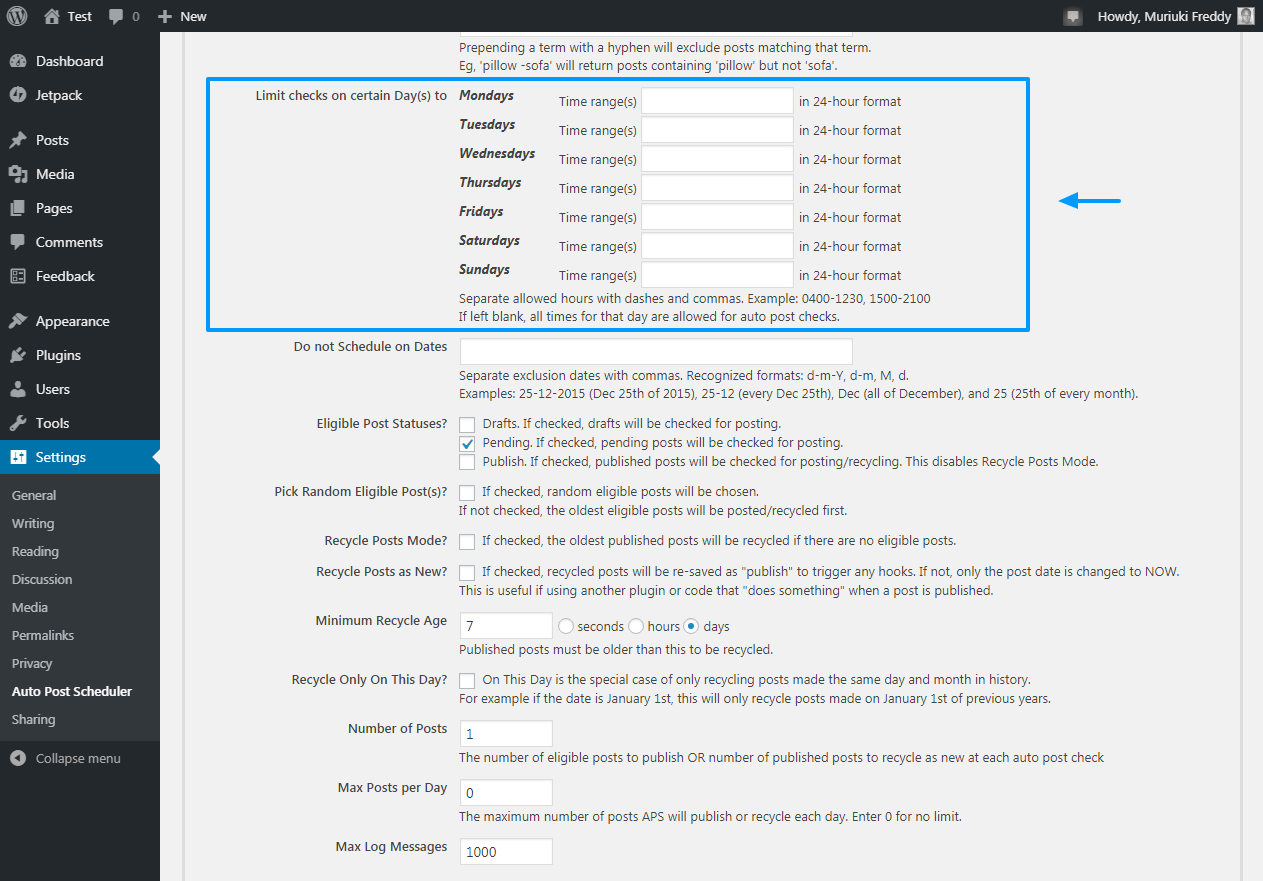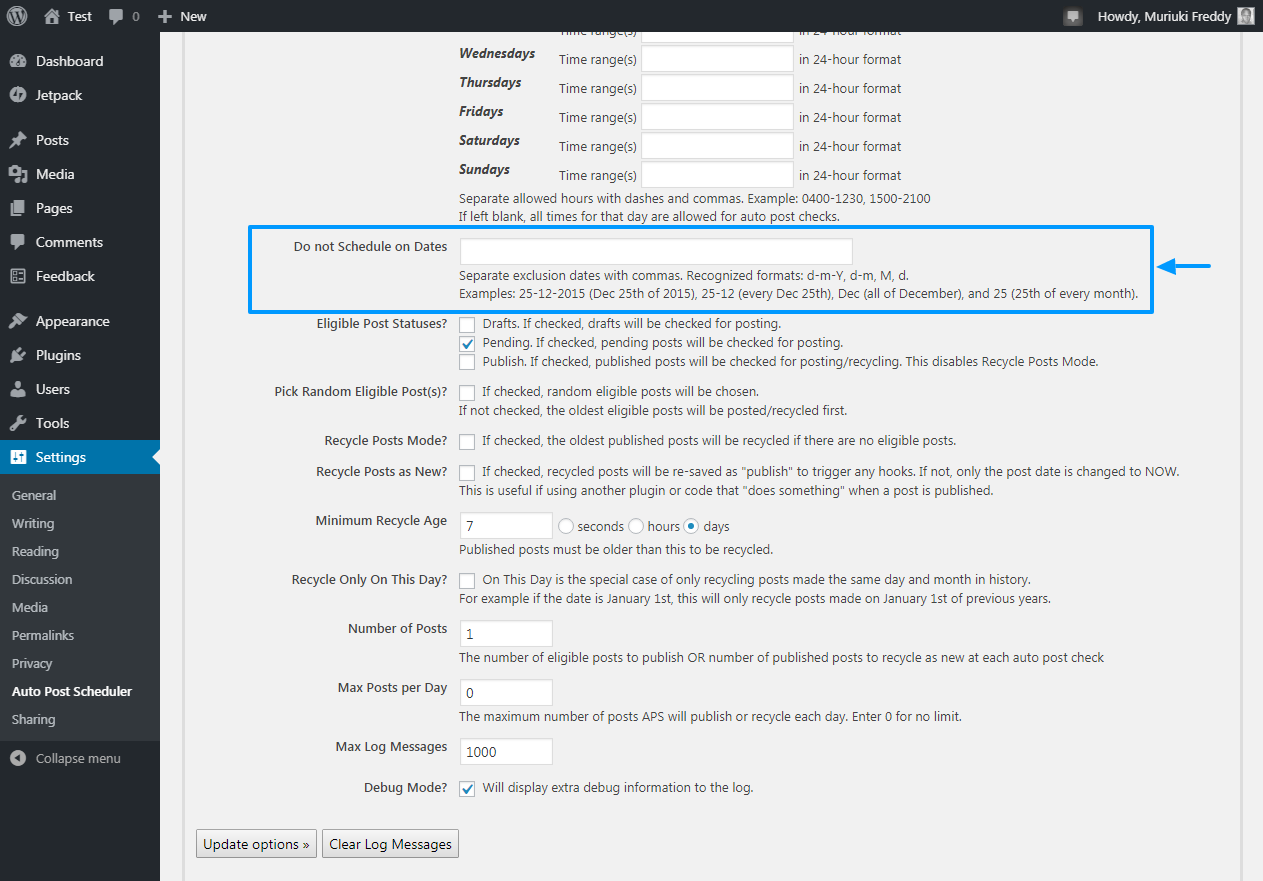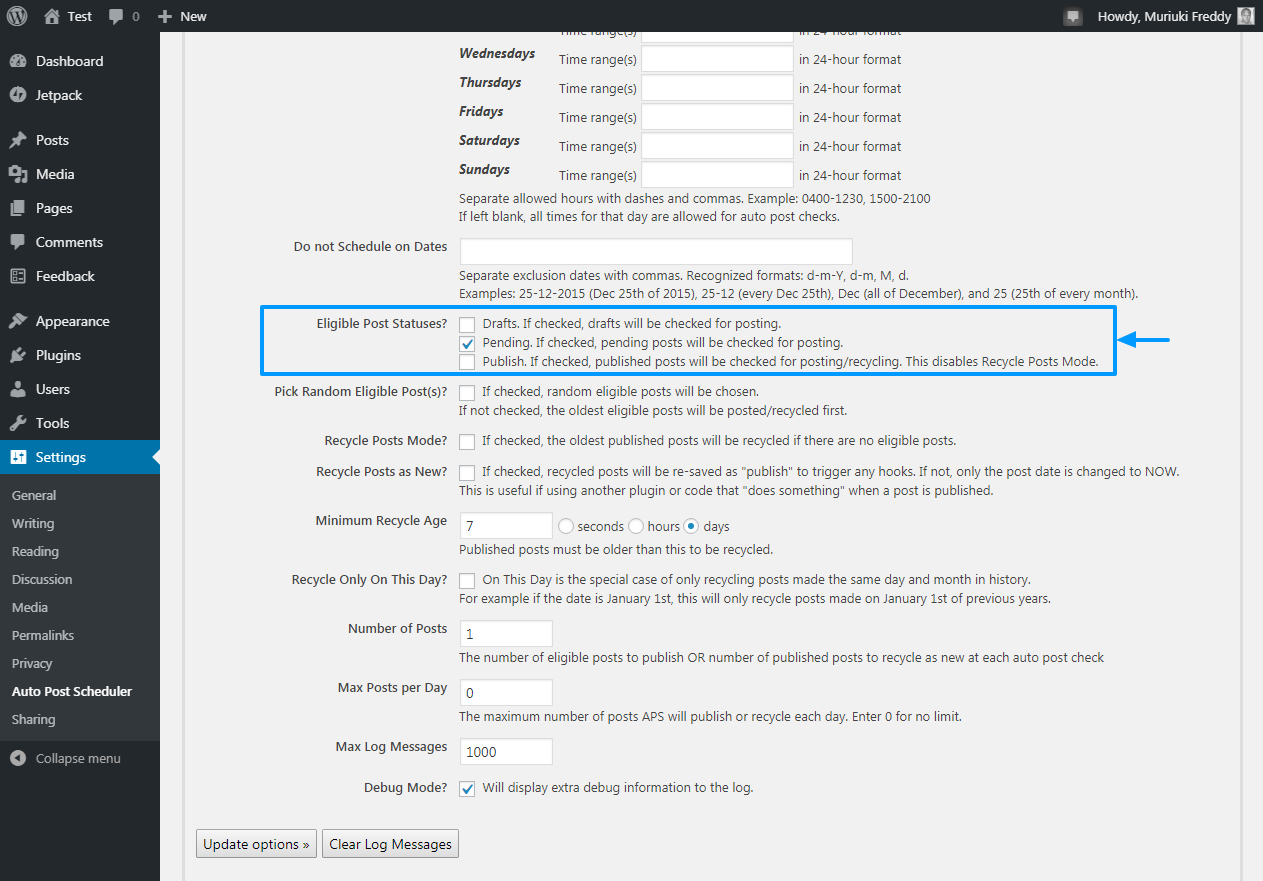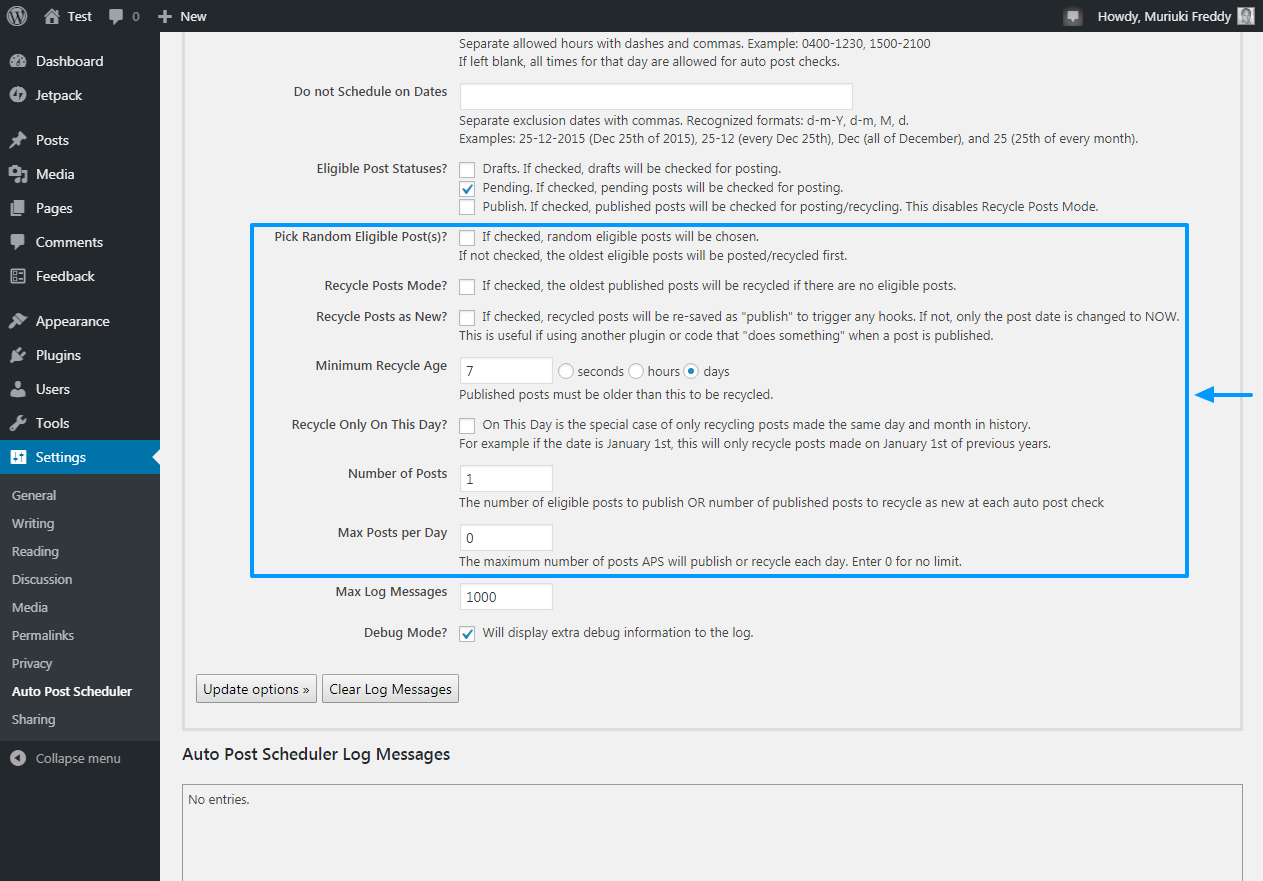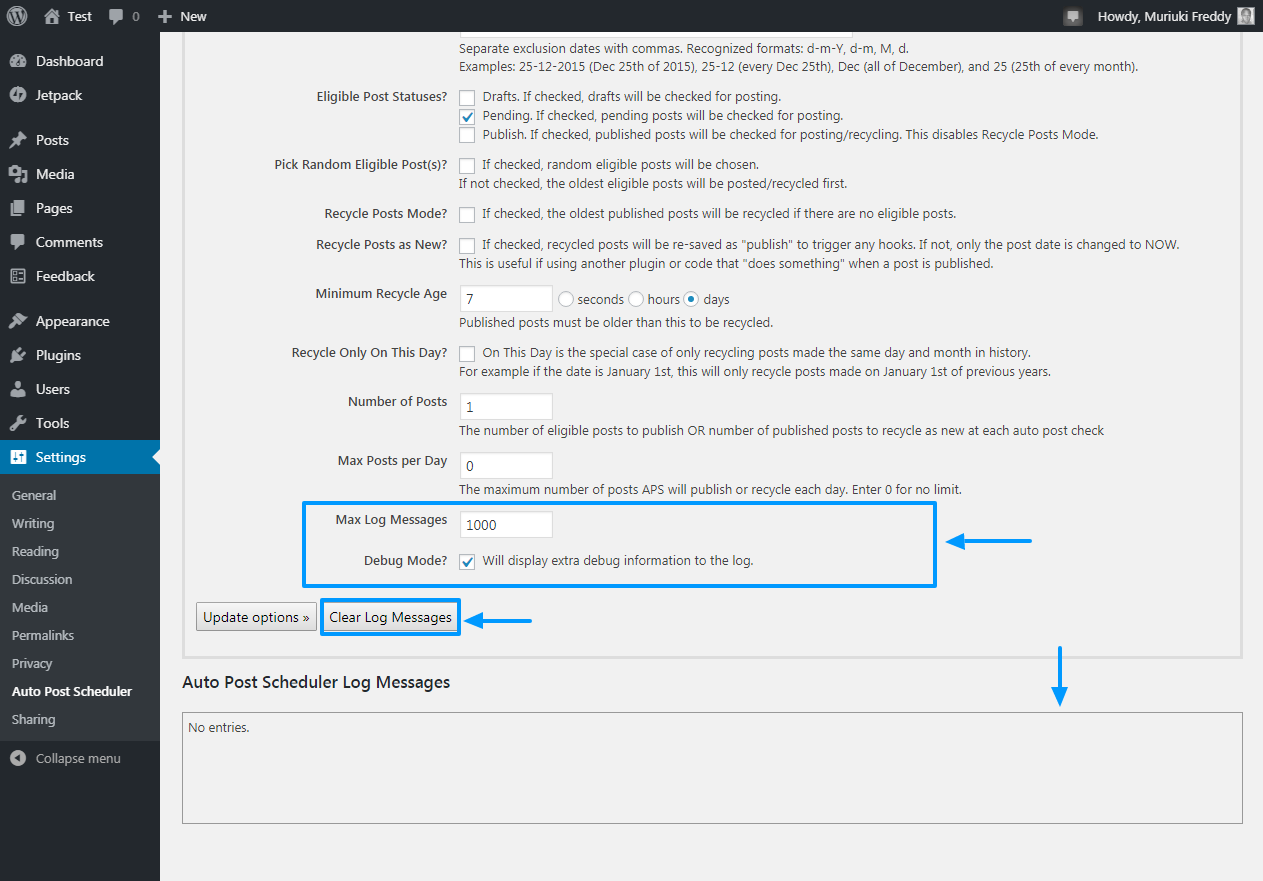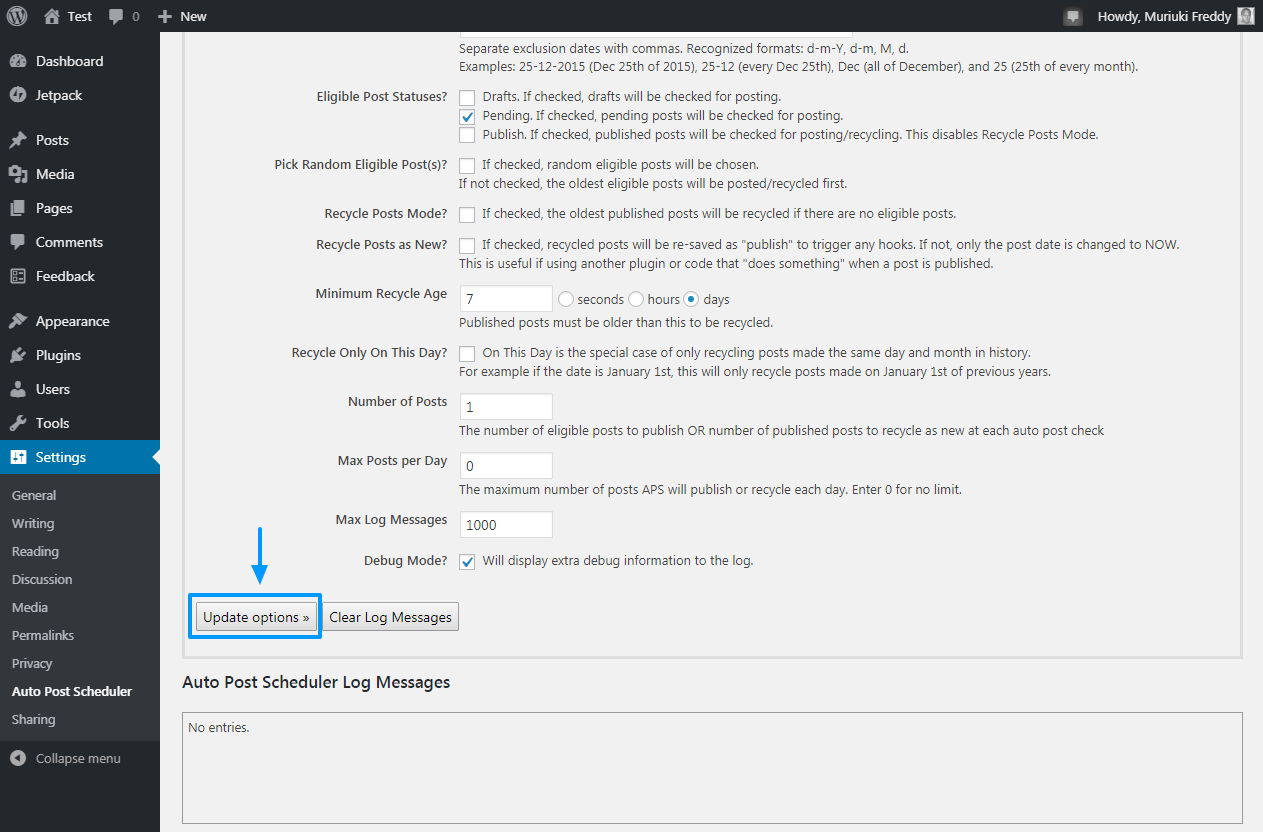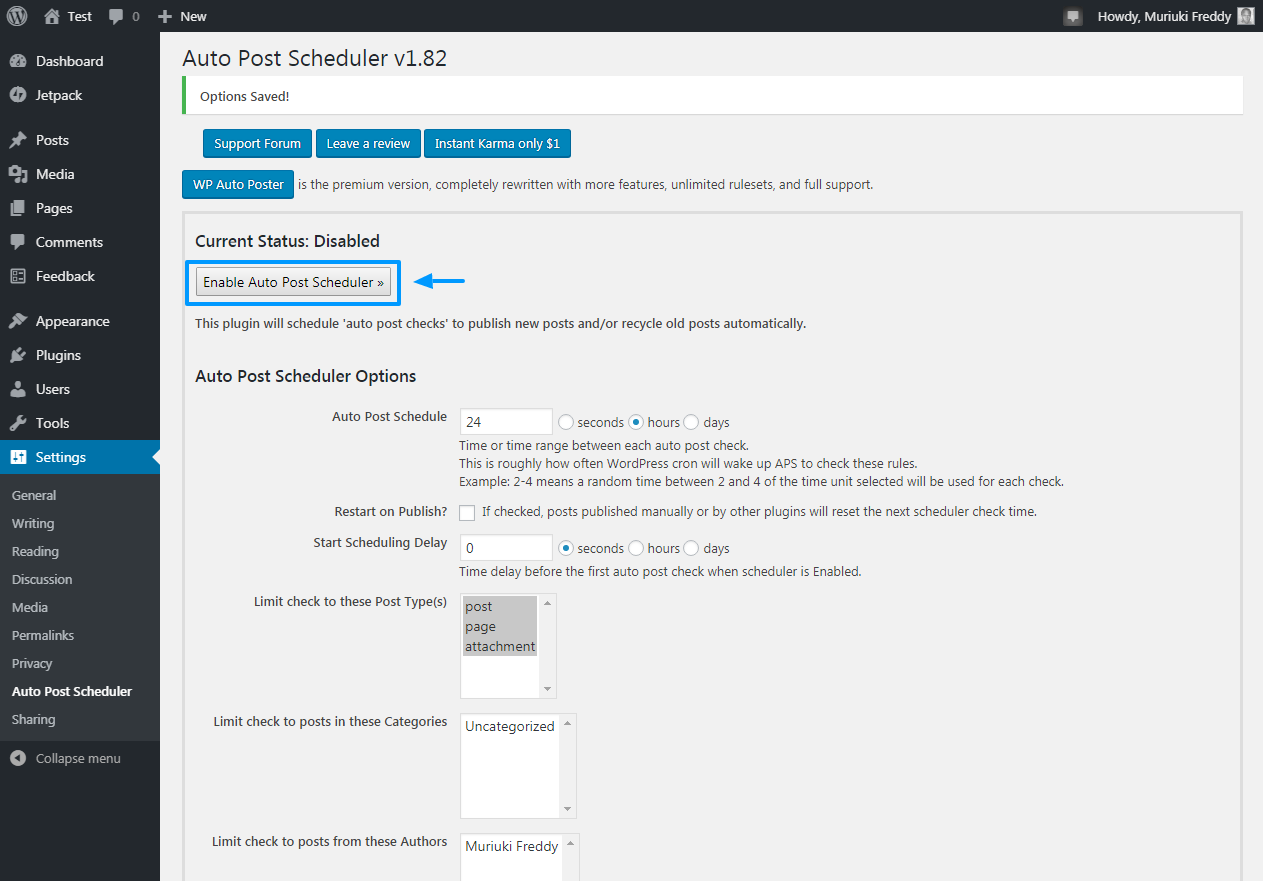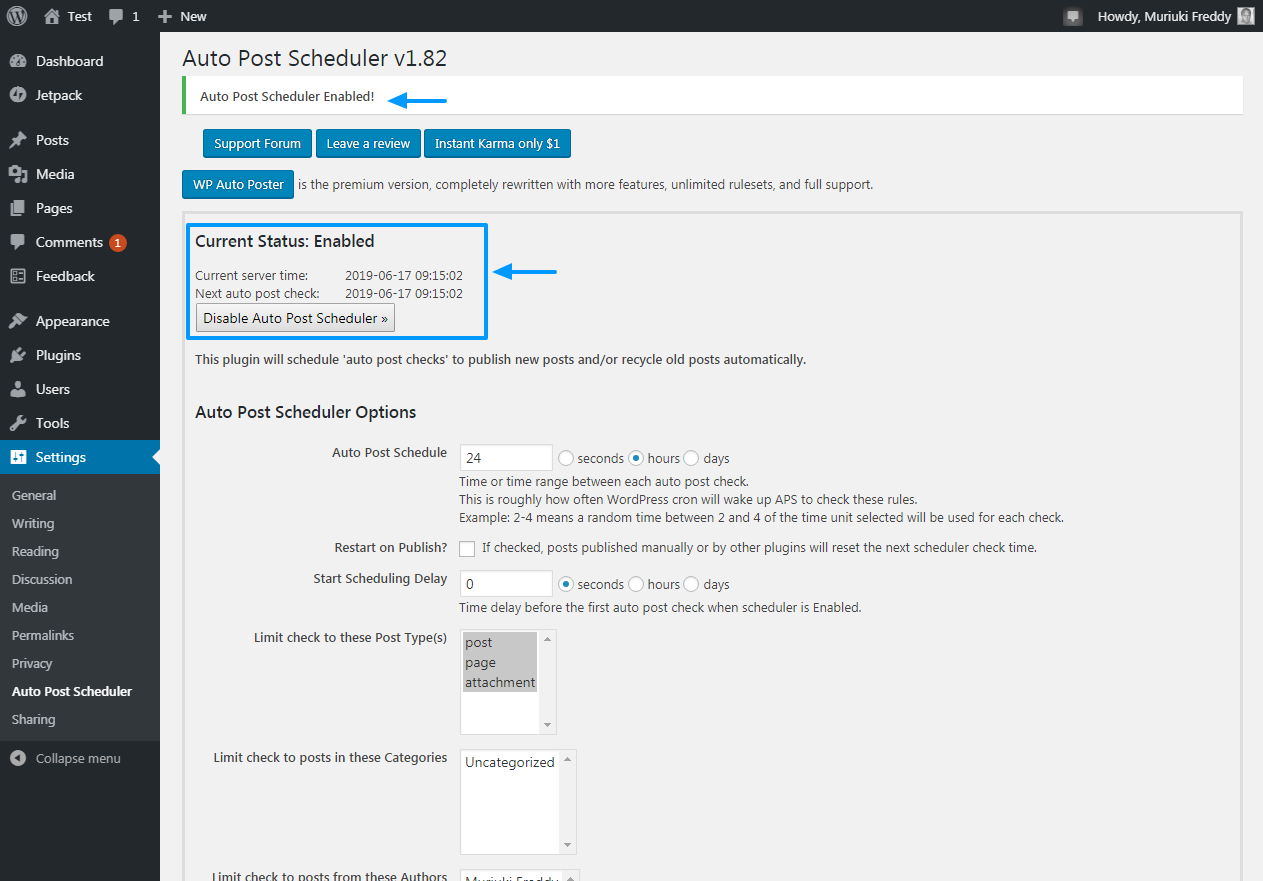Creo que estará de acuerdo cuando digo: la función de programación en WordPress es un verdadero salvavidas. Puede programar fácilmente publicaciones, páginas e incluso productos de WooCommerce para una fecha futura, lo que le ahorra una gran cantidad de tiempo que puede canalizar para generar tráfico y hacer crecer su blog.
Cuando dispone de una sola publicación, página o producto, la programación es tan fácil como establecer una fecha de publicación futura en el editor de publicaciones de WordPress. La siguiente imagen muestra el programador predeterminado de WordPress en acción.
Si tiene varias publicaciones, digamos que tiene un blog de varios autores, programar cada publicación individualmente puede consumir una gran parte de su tiempo. Si desea reciclar publicaciones antiguas para mantener su blog mirando fresco, editar la fecha de publicación de cada publicación puede ser una tarea abrumadora, más aún si tiene cientos de publicaciones.
¿Qué hacer?
Puede recurrir a la programación masiva automatizada para salvar el día. ¿Y qué necesitas para programar tus publicaciones de WordPress a granel? El libre Complemento Auto Post Scheduler.
En la publicación de hoy, analizamos en profundidad las características que hacen que Auto Post Scheduler sea el complemento perfecto de programación masiva para WordPress.
El complemento te ayuda a programar publicaciones de una sola vez, para que puedas mantener tu blog en funcionamiento incluso cuando estás de vacaciones. A la vez, te posibilita editar las fechas de publicación de tus publicaciones, para que puedas mantener actualizado tu blog.
La programación masiva al mismo tiempo es perfecta para ejecutar campañas promocionales durante las temporadas festivas y feriados. Una vez una vez dicho esto, tómate una taza de café y pongamos a prueba el programador automático de publicaciones.
No se vaya sin compartir sus pensamientos en la sección de comentarios al final.
Cómo instalar el programador automático de publicaciones
Auto Post Scheduler es un complemento gratuito disponible en el repositorio de complementos de WordPress. Puede descargar, instalar y usar el complemento en este momento sin pagar un centavo.
Si necesita aún más opciones, el desarrollador ofrece una versión premium conocida como Póster WP Auto en Codecanyon. La versión premium cuesta $ 25 dólares en el momento de escribir este artículo.
Para esta publicación, usaremos la versión gratuita. Una vez una vez dicho esto, comencemos por configurar el complemento en su sitio de WordPress.
Instalación del programador automático de publicaciones
Inicie sesión en su panel de administración de WordPress y navegue hasta Complementos> Agregar nuevo como se muestra en la imagen de abajo.
A continuación, escriba «Programador de publicación automática» en el cuadro de búsqueda de palabras clave y posteriormente pulse el botón Instalar ahora botón como destacamos en la siguiente captura de pantalla.
Después de eso, haga clic en el Activar para hacer rodar la bola como detallamos a continuación.
Después de la activación, el complemento Auto Post Scheduler está listo para usar, solo necesitamos configurar un par de opciones.
¿Cómo haces eso?
Siga leyendo para aprender cómo configurar el complemento Auto Post Scheduler sin sudar.
Cómo configurar el complemento de WordPress Auto Post Scheduler
Ahora que el complemento Auto Post Scheduler está activo en su sitio web, echemos un vistazo debajo del capó y descubramos por qué el complemento solo tiene Reseñas de 5 estrellas en WordPress.org.
Dejando a un lado las excelentes críticas, pongámonos manos a la obra.
Navegar a Configuración> Programador automático de publicaciones como destacamos en la imagen de abajo.
Si lo hace, lo llevará al panel de administración de Auto Post Scheduler como se muestra en la imagen a continuación.
Un panel de administración bastante simple, ¿no crees? Me encanta un panel de administración simple que se centra en lo que importa. La pantalla de opciones de Auto Post Scheduler es muy agradable de usar, puesto que todo lo que necesita está a un clic de distancia. Simplemente apunte y haga clic, ¡y su trabajo está listo!
A pesar de todo, antes de hacer cualquier otra cosa, tómese un tiempo para familiarizarse con las opciones disponibles. A continuación se muestra un resumen de las opciones disponibles comenzando desde arriba.
Botones salientes
Como se muestra en la imagen de arriba, tiene cuatro botones prominentes en la parte de arriba de la pantalla de administración. En primer lugar, tienes el Foro de soporte botón, que le lleva al Foro de soporte de Auto Post Scheduler en WordPress.org, donde puede obtener asistencia gratuita. En segundo lugar, tienes el Dejar un comentario botón que, obviamente, lo lleva a la sección de reseñas en WordPress.org.
En tercer lugar, tienes Karma instantáneo solo $ 1 , que lo redirecciona a una página de donación de PayPal, lo que le posibilita admitir el programador automático de publicaciones. Puede hacer una donación única o una donación mensual marcando la casilla que se muestra a continuación.
En cuarto lugar, tienes el Póster WP Auto botón que redirige al versión premium. WP Auto Poster se ha reescrito por completo con más funciones, conjuntos de reglas ilimitados y soporte premium completo.
Habilitar programador automático de publicaciones
Incluso posteriormente de activar el complemento, tenga en cuenta que debe habilitar el programador a través el Habilitar programador automático de publicaciones botón como se muestra a continuación.
Recomendamos habilitar el programador solo posteriormente de configurar sus opciones. Si habilita el programador de inmediato, tendrá que trabajar con la configuración predeterminada. Si las opciones predeterminadas funcionan para usted, continúe y haga clic en el Habilite el programador automático de publicaciones. A pesar de todo, si desea configurar Auto Post Scheduler a su manera, siga leyendo para obtener más información sobre cada opción.
Opciones del programador de publicaciones automáticas
En esta sección, repasaremos cada opción, para que pueda aprovechar al máximo el poder del complemento Auto Post Scheduler.
Horario de publicación automática
Primero en la alineación está el Horario de publicación automática opción que se muestra arriba, que le posibilita configurar su programación de publicación automática. 24 horas es el valor predeterminado, lo que significa que publicará de forma automática una publicación por día. Si desea publicar dos publicaciones por día, a modo de ejemplo, debe cambiar el valor a 12 horas. Necesita publicar cuatro piezas al día, cambiar el valor a seis horas y así sucesivamente.
¿Reiniciar al publicar?
En segundo lugar, tienes el ¿Reiniciar al publicar? casilla de verificación, que es útil si desea volver a publicar publicaciones antiguas. Al marcar la casilla, se vuelven a publicar sus publicaciones ya publicadas. Básicamente, la opción te ayuda a hacer que tu blog parezca nuevo al volver a publicar de forma automática tus publicaciones.
Iniciar la programación del retraso
En tercer lugar, tienes la Iniciar la programación del retraso, que te ayuda a establecer un tiempo de retraso antes de que se publique tu primera publicación programada. El valor predeterminado se establece en cero (0), lo que significa que, si habilita el Programador automático de publicaciones, su primera publicación programada se publicará inmediatamente. Puede establecer un retraso de inicio en segundos, horas o días, lo que significa que tiene control absoluto sobre cuándo se publican sus publicaciones.
Limite la verificación a estos tipos de publicaciones
Entonces tenemos el Limite la verificación a estos tipos de publicaciones opción. La opción te posibilita elegir qué tipos de publicaciones te gustaría programar. Enviar es el valor predeterminado, pero puede agregar otros tipos de publicaciones a la selección. ¿Cómo? Simplemente sostenga el CAMBIO en tu teclado y selecciona todos los tipos de publicaciones que te gustaría programar de forma automática.
Limitar la comprobación a publicaciones en estas categorías
A continuación, tenemos el Limitar la comprobación a publicaciones en estas categorías, que le posibilita elegir qué categorías programar. De forma predeterminada, se seleccionan todas las categorías, pero siempre puede excluir la categoría que desee. Para agregar categorías a su selección, simplemente mantenga presionada la tecla CAMBIO en su teclado y seleccione las categorías deseadas.
Limitar la verificación a las publicaciones de estos autores
De la misma forma, puede elegir por programar de forma automática las publicaciones de ciertos autores. Auto Post Scheduler incluye todos los autores de forma predeterminada. Puede incluir / excluir cualquier autor a voluntad, nuevamente, presionando el botón CAMBIO clave para hacer su selección.
Limite la verificación a publicaciones con búsqueda de palabras clave
A la vez, puede programar publicaciones por palabras clave. Según el desarrollador, anteponer un término con un guión excluirá las publicaciones que coincidan con ese término. A modo de ejemplo, ‘John -Malkovich’ devolverá publicaciones que contengan ‘John’ pero no ‘Malkovich’. ¿Consíguelo? Impresionante, sigamos adelante.
Limite las comprobaciones en ciertos días a
Después de eso, tienes el Limite las comprobaciones en ciertos días a opción que le ofrece un gran control sobre sus tiempos de publicación. La opción le ayuda a establecer el intervalo de tiempo dentro del cual se publicarán sus publicaciones en un día determinado. Debe acceder el rango de tiempo en formato de 24 horas.
¿Entiende cómo funciona la opción anterior? Aquí hay un ejemplo. Supongamos que desea publicar sus publicaciones programadas entre las 8 a. M. Y las 5 p. M. Los lunes; ingresará 0800-1700 en el espacio del lunes. Si desea publicar publicaciones programadas entre las 6 a. M. Y la 1 p. M. Los martes, deberá acceder 0600-1300 en el espacio de los martes y así sucesivamente.
No programar fechas
Si desea omitir ciertas fechas, Auto Post Scheduler le ofrece la opción que necesita. los No programar fechas La opción que se muestra arriba le posibilita elegir en qué fechas no desea programar publicaciones. El complemento admite los siguientes formatos: dmY (a modo de ejemplo, 17-06-2019), dm (a modo de ejemplo, 17-06), M (a modo de ejemplo, 06) yd (a modo de ejemplo, el 17 de cada mes).
Estados de publicaciones elegibles
A continuación, puede elegir fácilmente el estado de la publicación para verificar. Tienes Borradores, Pendiente y Publicado publicar estados entre los que elegir. Si usted elige Borradores, se comprobarán las publicaciones con el estado de borrador para su publicación. Si usted elige Pendiente, se comprobarán las publicaciones pendientes para su publicación. Y si tu eliges Publicar, las publicaciones publicadas serán revisadas para su reciclaje.
Opciones de correo de reciclaje adicional
Hacia la parte inferior, obtienes más opciones que te ayudan a controlar cómo reciclas tus publicaciones como se muestra arriba.
Opciones de depuración y registro
Hapo chini kabisa (dicho de otra forma, en la parte inferior), tiene opciones de registro y depuración, que son útiles para solucionar problemas. Vea la imagen a continuación.
Guardar sus opciones
Una vez que elija las opciones deseadas, simplemente haga clic en el Opciones de actualización botón como destacamos a continuación.
Habilitación del programador automático de publicaciones
En conclusión, y asumiendo que no ha habilitado el Programador de publicaciones automáticas, haga clic en el Habilitar programador automático de publicaciones botón como se muestra a continuación.
Una vez que habilite el complemento Auto Post Scheduler, debería ver los detalles que destacamos en la captura de pantalla a continuación.
Como hemos aprendido aquí hoy, la programación masiva de publicaciones de WordPress es muy fácil. Cualquiera que pueda instalar un complemento de WordPress puede configurar el Programador de publicaciones automático y comenzar a programar publicaciones de WordPress de forma masiva como un profesional. ¡Ahora todo lo que tienes que hacer es recordar crear contenido!
¿Programa de forma masiva sus publicaciones de WordPress utilizando un método diferente? ¿O tienes preguntas o sugerencias? Comparta con nosotros en la sección de comentarios a continuación.
Nota: Esta publicación se ha actualizado para destacar el complemento Auto Post Scheduler. La publicación original de 2015 usó el complemento Drafts Scheduler que ya no es compatible.